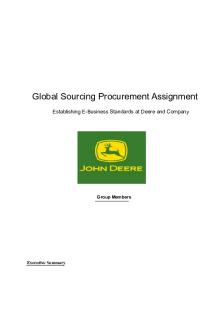Intro S4HANA Using Global Bike Case Study PP Fiori de v3 PDF

| Title | Intro S4HANA Using Global Bike Case Study PP Fiori de v3 |
|---|---|
| Course | ERP Sap |
| Institution | Universität Hildesheim |
| Pages | 54 |
| File Size | 3.6 MB |
| File Type | |
| Total Downloads | 56 |
| Total Views | 141 |
Summary
Download Intro S4HANA Using Global Bike Case Study PP Fiori de v3 PDF
Description
FALLSTUDIE
Produktionsplanung und steuerung (PP) Die Fallstudie beschreibt einen integrierten Prozess der diskreten Fertigung von der Planung bis zur Steuerung und Abrechnung im Detail und fördert somit das Verständnis der einzelnen Prozessschritte und der zugrunde liegenden SAP-Funktionalität.
Produkt
MOTIVATION
VORAUSSETZUNGEN
S/4HANA 1809 Global Bike
Nachdem Sie sich in den Übungen zur Produktionsplanung und -steuerung (PP 1 bis PP 6) Daten wie Stücklisten und Arbeitspläne lediglich habe n anzeigen lassen, geht es in dieser Fallstudie darum, einen integrierten Prozess von der Produktionsplanung über die -ausführung bis zur -abrechnung zu bearbeiten.
Bevor Sie die Fallstudie bearbeiten, sollten Sie sich mit der Navigation im SAP System vertraut machen.
Fiori
Level Bachelor Master Anfänger
Fokus Produktionsplanung und -steuerung
Autoren Michael Boldau Bret Wagner Stefan Weidner
Dabei werden Sie die bestehenden Materialstammsätze anpassen und notwendige Verbrauchswerte für ein Fertigerzeugnis anlegen, um einen Fertigungsdurchlauf zu planen und durchzuführen.
Um diese PP-Fallstudie erfolgreich durchzuführen, ist es nicht nötig, die PP-Übungen (PP 1 bis PP 6) bearbeitet zu haben. Es ist jedoch empfehlenswert.
BEMERKUNG Diese Fallstudie verwendet die Modellfirma Global Bike die ausschließlich für SAP UA Curricula entwickelt wurde.
Version 3.3
Letzte Änderung Mai 2019
© SAP UCC Magdeburg
FALLSTUDIE
Prozessübersicht Lernziel Verstehen und Ausführen eines integrierten Fertigungsprozesses.
Zeit 130 Min.
Szenario Um einen kompletten Fertigungsprozess zu bearbeiten, werden Sie verschiedene Rollen innerhalb von Global Bike übernehmen, z.B. Produktionsvorarbeiter und Werksleiter. Im Großen und Ganzen werden Sie in den Abteilungen Materialwirtschaft (MM) und Produktionsplanung (PP) arbeiten. Beteiligte Mitarbeiter
Jun Lee (Produktionsvorarbeiter) Hiro Abe (Werksmanager Dallas) Lars Iseler (Fertigungsbeauftragter) Susanne Castro (Lagereingangsbuchhalter) Sanjay Datar (Lagerangestellter) Michael Brauer (Produktionsstättenarbeiter 4)
Bevor Sie eine Bedarfsvorhersage machen, müssen einige Änderungen im Materialstammsatz gepflegt werden. Nachfolgend werden Sie einen 12-monatigen Absatz und Produktionsgrobplan für Ihre Produktgruppe erstellen und den Planauftrag in einen Fertigungsauftrag umwandeln. In den letzten Schritten werden Sie die Fertigstellung zurückmelden, die produzierten Güter einlagern und mit der Produktion verbundene Kosten überprüfen.
© SAP UCC Magdeburg
Seite 2
FALLSTUDIE
Inhaltsverzeichnis Prozessübersicht ................................................................................................................ 2 Schritt 1: Ändern Materialstammsatz ................................................................................. 4 Schritt 2: Ändern Arbeitsplan ............................................................................................ 9 Schritt 3: Anzeigen Produktgruppe .................................................................................. 13 Schritt 4: Anlegen Absatz- und Produktionsgrobplan (SOP) ............................................ 16 Schritt 5: Übergabe Absatz-/Grobplanung zu Programmplanung ..................................... 21 Schritt 6: Anzeigen Programmplanung ............................................................................ 24 Schritt 7: Starten Leitteileplanung und Materialbedarfsplanung ....................................... 26 Schritt 8: Anzeigen Bedarfs/Bestandsliste ....................................................................... 29 Schritt 9: Umwandeln Planauftrag in Fertigungsauftrag ................................................... 32 Schritt 10: Buchen Wareneingang ins Lager .................................................................... 35 Schritt 11: Buchen Warenausgang zum Fertigungsauftrag ............................................... 37 Schritt 12: Anzeigen Fertigungsauftragsstatus ................................................................. 40 Schritt 13: Rückmelden Produktionsfertigstellung ........................................................... 42 Schritt 14: Wareneingang zum Fertigungsauftrag ............................................................ 44 Schritt 15: Anzeigen Kosten Fertigungsauftrag ................................................................ 46 Schritt 16: Abrechnen Kosten Fertigungsauftrag ............................................................. 48 Learning Snacks .............................................................................................................. 52 PP Herausforderung ........................................................................................................ 54
© SAP UCC Magdeburg
Seite 3
FALLSTUDIE
Schritt 1: Ändern Materialstammsatz Aufgabe Bereiten Sie einen Materialstammsatz für die Bedarfsplanung vor.
Zeit 20 Min.
Beschreibung Um Global Bike’s Deluxe Touring Bikes (schwarz, silber und rot) planen zu können, müssen deren Materialstammsätze vorbereitet werden, indem die Sichten „Disposition 3“ und „Prognose“ um planungsrelevante Daten erweitert werden. Name (Stelle) Jun Lee (Produktionsvorarbeiter)
Um die Sichten eines Materials zu ändern, nutzen Sie die App Material ändern.
Fiori App
Im Materialfeld geben Sie zunächst die Nummer des roten Deluxe Touring Bike ein. Falls Sie sich nicht an die Materialnummer erinnern, drücken Sie im Feld Material F4 oder wählen das Werthilfe-Symbol . Vergewissern Sie sich, dass Sie sich auf dem Reiter Material zur Materialart befinden. Dort wählen Sie Materialart Fertigerzeugnis (FERT) und geben *### in das Materialfeld ein. Denken Sie daran, ### durch die dreistellige Nummer, die Ihr Dozent Ihnen gegeben hat, zu ersetzen, also z.B. *005 falls Ihre Nummer 005 ist. Danach drücken Sie Enter und wählen das rote Deluxe Touring Bike mit einem Doppelklick aus. Wenn Ihre Materialnummer (DXTR3###) im Materialfeld eingegeben ist, klicken Sie auf
Fertigerzeugnis *###
DXTR3###
oder drücken Enter.
Auf dem folgenden Bildschirm selektieren Sie bitte Disposition 3 und Prognose.
© SAP UCC Magdeburg
F4
Disposition 3 Prognose
Seite 4
FALLSTUDIE
Danach drücken Sie Enter oder klicken auf
.
Im folgenden Popup geben Sie das Global Bike Werk in Dallas DL00 und dessen Lagerort für Fertigerzeugnisse (FG00) ein.
Drücken Sie Enter oder klicken Sie auf
DL00 FG00
.
Im Disposition 3 Tab, tragen Sie bitte die Strategiegruppe 40 (Vorplanung mit Endmontage), den Verrechnungsmodus 1 (Ausschließlich Rückwärtsverrechnung) und im Feld VerInt Rückwärts 30 ein.
40 1 30
Drücken Sie dann Enter.
© SAP UCC Magdeburg
Seite 5
FALLSTUDIE
Drücken Sie erneut Enter, um eine Warnmeldung zum Überprüfen der Verrechnungsintervalle zu bestätigen. Wählen Sie nun im Tab Prognose bei Perioden für Init 12, entfernen Sie den Haken bei Autom. Rücksetzen und selektieren Parameteroptimierung. Geben Sie als Optimierungsgrad F (Fein), bei Glättung Grundwert 0,20, bei Glättung Trendwert 0,10, bei Glättung Saisonindex 0,30 und Glättung MAD 0,30 ein. Vergleichen Sie Ihre Eingaben mit dem unten dargestellten Bildschirm.
© SAP UCC Magdeburg
12 Autom. Rücksetzen Parameteroptimierung F 0,20 0,10 0,30 0,30
Seite 6
FALLSTUDIE
In das Global Bike-System wurden für diese Fallstudie historische Verbrauchswerte eingespielt. Sie können sich diese ansehen indem sie im Reiter Prognose
auswählen und
dann auf klicken. In der Tabelle sehen Sie die korrigierten Werte für den Gesamtverbrauch von 04.2014 bis 03.2018. Diese Werte dienen als Grundlage für die Prognose im späteren Verlauf der Fallstudie. In einem Produktivsystem würden die Daten auf Basis der Lagerentnahme automatisch erfasst und fortgeschrieben werden. Kehren Sie mit Klicken Sie auf Bike zu speichern.
zur Übersicht zurück. um Ihre Änderungen am roten Deluxe Touring
Das System informiert Sie in der Statuszeile, dass das Material DXTR3### geändert wird.
© SAP UCC Magdeburg
Seite 7
FALLSTUDIE Wiederholen Sie dieselbe Prozedur für das silberne und das schwarze Deluxe Touring Bike. Beginnen sie dabei mit dem silbernen (DXTR2###), und ändern anschließend das schwarze Fahrrad (DXTR1###). Drücken Sie
DXTR2### DXTR1###
, um zur Fiori Launchpad Übersicht zu gelangen.
© SAP UCC Magdeburg
Seite 8
FALLSTUDIE
Schritt 2: Ändern Arbeitsplan Aufgabe Ändern Sie den Arbeitsplan eines Fertigerzeugnisses.
Zeit 15 Min.
Beschreibung Ändern Sie den Arbeitsplan für Ihr rotes Deluxe Touring Bike. Name (Stelle) Jun Lee (Produktionsvorarbeiter)
Nachdem die Planparameter und -daten gepflegt wurden, müssen nun die Komponenten den einzelnen Arbeitsschritten zugeordnet werden. Dies ist meist ein abhängiger Prozess, bei dem jeder Vorgang auf den Ergebnissen (Produkten) des vorhergehenden Vorgangs aufsetzt. Um den Arbeitsplan zu ändern, nutzen Sie die App Arbeitsplan ändern.
Geben Sie die Materialnummer Ihres roten Deluxe Touring Fahrrads (DXTR3###) ein. Im Feld Werk geben Sie die Nummer der Global Bike Fabrik in Dallas (DL00) an. Stellen Sie außerdem sicher, dass das Feld Plangruppe leer ist. Drücken Sie anschließend Enter oder
© SAP UCC Magdeburg
Komponentenzuordnung
Fiori App
DXTR3### DL00
.
Seite 9
FALLSTUDIE
Hinweis Ein Arbeitsplan wird über die Arbeitsplangruppe und den Plangruppenzähler definiert. Außerdem enthält der Arbeitsplan Referenzen zum Material, dessen Fertigung durch den Plan beschrieben wird. Neben der Standardfolge kann er zudem parallele oder alternative Folgen besitzen. Der Arbeitsplan enthält neben den Vorgabewerten auch die Zeitelemente, die für die Terminierung der Vorgänge relevant sind. Die Vorgänge im Arbeitsplan können jeweils eine eigene Basismenge enthalten, auf die sich die Zeitelemente beziehen. Drücken Sie
(Komponentenallokation).
Markieren Sie die Zeilen Touringrahmen-Rot (TRFR3###) und Touringsitz Bauteile (TRSK1###) und drücken Sie
© SAP UCC Magdeburg
TRFR3### TRSK1###
.
Seite 10
FALLSTUDIE
Im nun erscheinenden Fenster geben Sie bei Vorgang 0020 ein und drücken Enter. Zurück in der MatKomponentenübersicht können Sie sehen, dass nun beide Komponenten dem Vorgang 0020 zugeordnet wurden.
0020
Wiederholen Sie diesen Prozess für alle weiteren Komponenten und ordnen Sie diesen die unten angegebenen Vorgänge zu. Komponente
Vorgang
TRHB1### (Touringlenker)
0030
TRHB1###
TRWA1### (Touring Aluminiumrad Bauteile)
0040
TRWA1###
DGAM1### (Kettenschaltung Bauteile)
0040
CHAN1### (Kette)
0050
CHAN1###
BRKT1### (Bremsanlage)
0060
BRKT1###
PEDL1### (Pedal Bauteile)
0070
PEDL1###
DGAM1###
WDOC1###
© SAP UCC Magdeburg
Seite 11
FALLSTUDIE WDOC1### (Garantiedokument)
0100
PCKG1### (Verpackung)
0100
Sichern Sie Ihre Änderungen mit
Drücken Sie
PCKG1###
.
, um zur Fiori Launchpad Übersicht zu gelangen.
© SAP UCC Magdeburg
Seite 12
FALLSTUDIE
Schritt 3: Anzeigen Produktgruppe Aufgabe Lassen Sie sich eine Produktgruppe anzeigen.
Zeit 5 Min.
Beschreibung Lassen Sie sich die Produktgruppe (Produktfamilie) Ihrer gesamten Deluxe Touring Fahrräder anzeigen. Name (Stelle) Jun Lee (Produktionsvorarbeiter)
Eine Produktgruppe (Produktfamilie) unterstützt das Planen auf höchster Aggregationsebene. Dadurch ist es nicht mehr nötig sich eingehend mit der Erstellung eines Prognoseplans für jedes Material der Firma zu befassen. Um sich die Produktgruppe des Deluxe Touring Fahrrads anzeigen zu lassen, nutzen Sie die App Produktgruppe anzeigen.
Produktgruppe
Fiori App
In der Ansicht Produktionsgruppe anzeigen: Einstieg, suchen Sie im Feld Produktgruppe Ihre Gruppe für die Deluxe Touring Bikes und wählen Sie sie aus. Drücken Sie dazu (oder F4) und geben Sie ###* in dem Feld Materialkurztext ein. Denken Sie daran ### durch Ihre dreistellige Nummer zu ersetzen, z.B. 009* wenn Ihre Nummer 009 ist. Geben Sie DL00 als Werk an. Drücken Sie nun Enter oder zu lassen
© SAP UCC Magdeburg
###*
DL00
um sich die Suchergebnisse anzeigen
Seite 13
FALLSTUDIE Vergleichen Sie diese mit dem folgenden Screenshot. Klicken Sie doppelt auf die Zeile Deluxe Touring Bike um diese Gruppe auszuwählen.
Nun, da die richtige Produktgruppe (PG-DXTR###) eingetragen wurde, prüfen Sie, ob als Werk DL00 eingegeben ist.
PG-DXTR### DL00
Drücken Sie danach Enter um sich die Produktgruppendetails anzeigen zu lassen. Auf diesem Bild können Sie sehen, dass diese Produktgruppe Anteile für drei verschiedene Fahrräder definiert: schwarze, silberne und rote Deluxe Touring Bikes. Für das schwarze Fahrrad wird ein Anteil von 40% und für das silberne und rote je ein Anteil von 30% berücksichtigt.
© SAP UCC Magdeburg
Seite 14
FALLSTUDIE
Drücken Sie
, um zur Fiori Launchpad Übersicht zu gelangen.
© SAP UCC Magdeburg
Seite 15
FALLSTUDIE
Schritt 4: Anlegen Absatz- und Produktionsgrobplan (SOP) Aufgabe Legen Sie einen SOP für eine Produktgruppe an.
Zeit 20 Min.
Beschreibung Legen Sie einen 12-monatigen Absatz- und Produktionsgrobplan für Ihre Deluxe Touring Bike Produktgruppe an. Name (Stelle) Jun Lee (Produktionsvorarbeiter)
Die Absatz- und Produktionsgrobplanung (SOP) ist ein Planungswerkzeug um Daten zu konsolidieren. Zum einen dienen diese Daten Prognosen zukünftiger Verkaufs- und Produktionsmengen sowie erforderlichen Methoden um diese Anforderungen zu erfüllen. In dieser Aufgabe stützt sich unser SOP auf den historischen Verbrauch. Für die Fallstudie wurden die Vergangenheitswerte für einen festgelegten Zeitraum vorgegeben. In einem reellen System/ Produktivsystem würden die Verbrauchsdaten der letzten Monate verwendet werden. Um einen SOP anzulegen, nutzen Sie die App Produktionsgrobplanung ändern.
Vergewissern Sie sich, dass als Produktgruppe PG-DXTR### und als Werk DL00 eingetragen ist. Drücken Sie dann auf
.
Absatz- und Produktionsgrobplanung
Fiori App
PG-DXTR### DL00
Notieren Sie sich die Versionsnummer:
© SAP UCC Magdeburg
Seite 16
FALLSTUDIE
In der Menüleiste wählen Sie: Mehr ► Bearbeiten ► Absatzplan erstellen ► Prognose… Wählen Sie Periodenintervalle, Prognose von akt. Monat/akt. Jahr bis vorher. Monat/nächstes Jahr, Vergangenheitsdaten von 04.2014 bis 03.2018, Prognosedurchführung Autom.Modellauswahl Vergleichen Sie mit dem Screenshot unten und klicken Sie dann
© SAP UCC Magdeburg
.
Menüleiste Periodenintervalle akt. Monat/akt. Jahr vorh. Mon./nächst. Jahr 04.2014 03.2018 Autom. Modellauswahl
Seite 17
FALLSTUDIE
Das System wählt Trend und Saison. Drücken Sie
.
In dem nächsten Popup können Sie sehen, dass das System in den Verbrauchsdaten der Vergangenheit Trends und saisonale Tendenzen festgestellt hat und ein Saison-Trend-Modell angewendet hat. Drücken Sie (Übernehmen und Sichern). Die Verkaufsprognose wurde in unseren SOP übernommen. Sehen Sie sich die Planungtabelle an. Beachten Sie, dass Ihre Werte von dem Screenshot abweichen können.
© SAP UCC Magdeburg
Seite 18
FALLSTUDIE
Als Zielreichweite tragen Sie für jede Prognoseperiode bitte den Wert 5 ein.
5
In einem Produktionsplan planen Sie die Mengen, die gefertigt werden müssen, damit der entsprechende Absatzplan erfüllt wird. Das System berechnet dann pro Periode die Lagerbestände und Reichweiten auf der Basis von Absatz- und Produktionsmengen sowie jeglichen Zieldaten. In StandardSOP stehen verschiedene Funktionen zum Erstellen von Produktionsplänen zur Verfügung. Da der SOP langfristig geplant wird, werden keine diskreten Werte benötigt. Das SAP-System berechnet diese in der Programmplanung. In der Menüleiste wählen Sie: Mehr ► Bearbeiten ► Prod.plan erstellen ► Absatzsynchron
Menüleiste
Beachten Sie die Änderungen in den Zeilen Produktion und Lagerbestand. Der Produktionsplan wurde so erstellt, dass er die Absatzprognose erfüllt. Wählen Sie nun in der Menüleiste: Mehr ► Bearbeiten ► Prod.plan erstellen ► Zielreichweite
© SAP UCC Magdeburg
Menüleiste
Seite 19
FALLSTUDIE Beachten Sie die Auswirkungen auf den Produktionsplan und den Lagerbestand. Die Produktionsmengen wurden so festgelegt, dass sie den Absatz decken und zusätzlich genug produzieren um mit dem Lagerbestand die Anforderungen der Zielreichweite zu erfüllen. Sehen Sie sich erneut die Planungtabelle an. Beachten Sie, dass Ihre Werte von dem Screenshot abweichen können.
Hinweis Obwohl der Bildschirm ganzzahlige Produktionswerte darstellt, rechnet das SAP-System mit dezimaler Genauigkeit. Sie können sich die Dezimalstellen einer Reihe mithilfe von F8 anzeigen lassen. Erstellen Sie danach den Produktionsplan. Sichern Sie mit Drücken Sie
. , um zur Fiori Launchpad Übersicht zu gelangen.
© SAP UCC Magdeburg
Seite 20
FALLSTUDIE
Schritt 5: Übergabe Absatz-/Grobplanung zu Programmplanung
Aufgabe Übergeben Sie die Absatz-/Grobplanung zur Programmplanung.
Zeit 10 Min.
Beschreibung Übergeben Sie die Absatz-/Grobplanung zur Programmplanung. Name (Stelle) Jun Lee (Produktionsvorarbeiter)
Die Programmplanung ist das Werkzeug um Plandaten von Plänen hoher Ebene bis hin zu einer detaillierten Planungsebene zu zerlegen. Für diese Aufgabe wird die Planung für die Produktgruppe Deluxe Touring auf diejenigen individuellen Komponenten herunter gebrochen, die zu dieser Gruppe gehören. Um die Absatz-/Grobplanung zur Programmplanung zu übergeben, nutzen Sie die App Übergabe Plandaten an die Programmplanung - Übergabe Plandaten an die Programmplanung.
Geben Sie die Produktgruppe PG-DXTR###, das Werk DL00 und die in der vorherigen Aufgabe von Ihnen notierte Version A00 ein. Wählen Sie Produktionsplan Material(ien) als Anteil PG und Aktiv. Nun deselektieren Sie den Eintrag Verbuchung Dunkel um die Ergebnisse der Zerlegung in einem separaten Bildschirm präsentiert zu bekommen. So kann der Planer die Ergebnisse modifizieren, bevor er sie manuell für die Programmplanung sichert.
© SAP UCC Magdeburg
Programmplanung
Fiori App
PG-DXTR### DL00 A00 Produktionsplan Material(ien) als Anteil PG Aktiv Verbuchung Dunk el
Seite 21
FALLSTUDIE
Wählen Sie und untersuchen Sie den Planprimärbedarf, der für DXTR1### generiert wurd...
Similar Free PDFs

CMCA Study Guide v3
- 191 Pages

E-BIKE
- 3 Pages
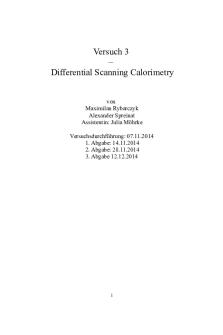
V3- DSC - Protokoll V3
- 10 Pages

Mikes Bike report example
- 29 Pages

Bike Simulation Report (mkt
- 10 Pages

Intro study Guide 1
- 15 Pages

Microscope Intro Study Guide
- 2 Pages
Popular Institutions
- Tinajero National High School - Annex
- Politeknik Caltex Riau
- Yokohama City University
- SGT University
- University of Al-Qadisiyah
- Divine Word College of Vigan
- Techniek College Rotterdam
- Universidade de Santiago
- Universiti Teknologi MARA Cawangan Johor Kampus Pasir Gudang
- Poltekkes Kemenkes Yogyakarta
- Baguio City National High School
- Colegio san marcos
- preparatoria uno
- Centro de Bachillerato Tecnológico Industrial y de Servicios No. 107
- Dalian Maritime University
- Quang Trung Secondary School
- Colegio Tecnológico en Informática
- Corporación Regional de Educación Superior
- Grupo CEDVA
- Dar Al Uloom University
- Centro de Estudios Preuniversitarios de la Universidad Nacional de Ingeniería
- 上智大学
- Aakash International School, Nuna Majara
- San Felipe Neri Catholic School
- Kang Chiao International School - New Taipei City
- Misamis Occidental National High School
- Institución Educativa Escuela Normal Juan Ladrilleros
- Kolehiyo ng Pantukan
- Batanes State College
- Instituto Continental
- Sekolah Menengah Kejuruan Kesehatan Kaltara (Tarakan)
- Colegio de La Inmaculada Concepcion - Cebu